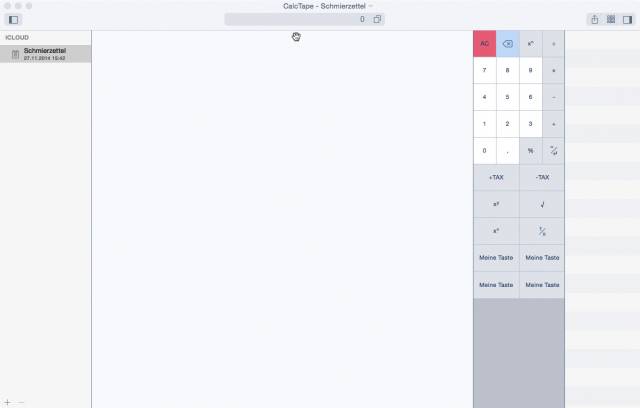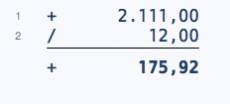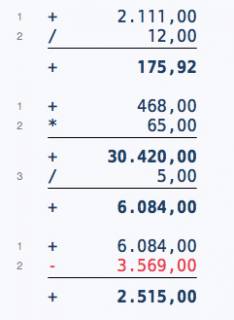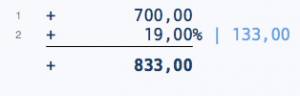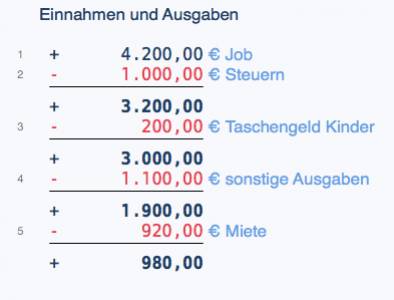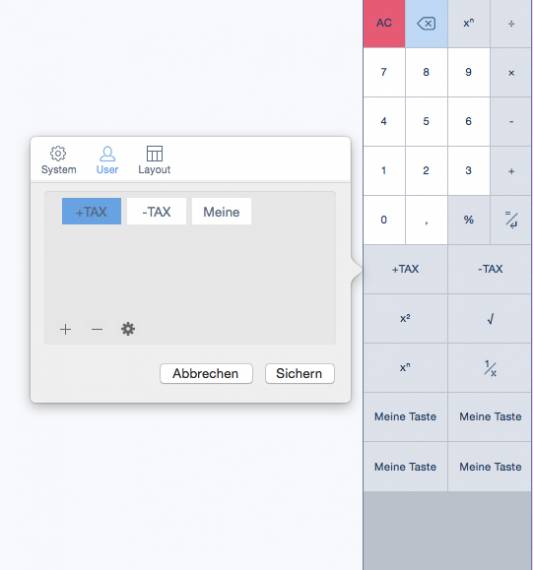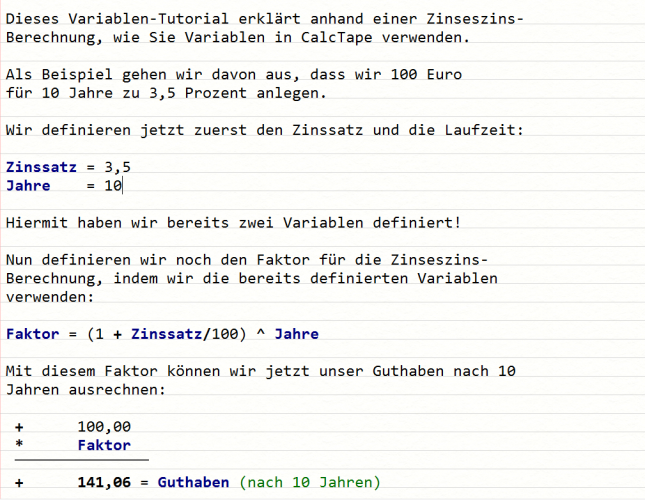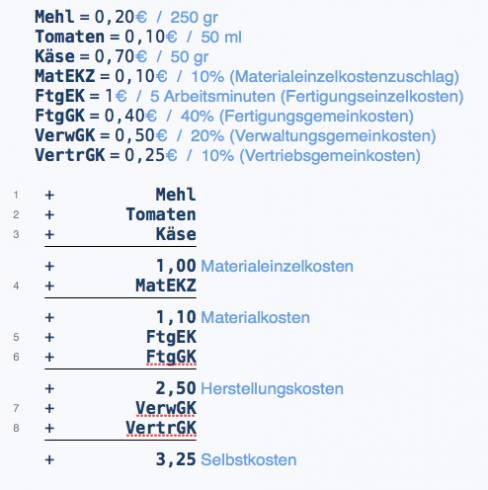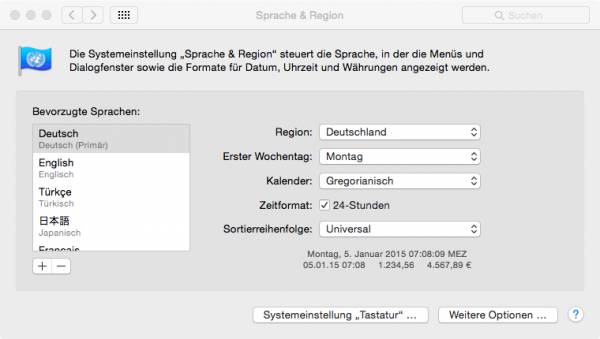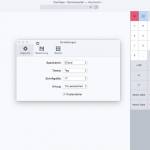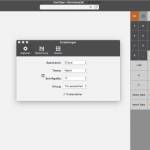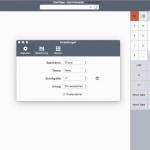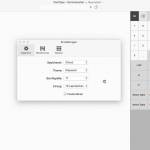Inhaltsverzeichnis
CalcTape für macOS X
CalcTape-Benutzeroberfläche
Die CalcTape-Benutzeroberfläche ist übersichtlich gestaltet. In der Mitte ist der Editor positioniert, worin die Rechnungen getätigt werden. Auf der linken Seite befindet sich die Dokumentenliste und auf der rechten Seite ist der Ziffernblock inklusive der Benutzer-Tasten sowie das Variablenfenster untergebracht. Diese können Sie über das Kachelsymbol in der linken und rechten oberen Ecke ein- und ausblenden. Über dem Editor ist außerdem eine Zwischenergebnisseanzeige eingebaut. Von dort können Sie mit dem Kopier-Icon die errechneten Werte schnell in andere Dokumente einfügen und weiterarbeiten.
Erstellen neuer Dokumente
Um ein neues Dokument zu erstellen, gibt es drei Möglichkeiten. Entweder Sie benutzen die Tastenkombination „cmd + n“, navigieren Ablage → Neu an oder klicken auf das Pluszeichen in der linken unteren Ecke.
Rechnungen
Einfache Rechnung
Rechnungen auf CalcTape lassen sich schnell und unkompliziert erstellen. Dafür geben Sie im Editor entweder über den Ziffernblock oder direkt über die Tastatur die gewünschten Zahlen ein, fügen einen Operator (wie „+“ oder „*“) hinzu und geben dann die nächste Zahl ein. Mit einem Klick auf „Enter“ oder auf das „Gleichzeichen“ im Ziffernblock werden die eingegeben Zahlen verarbeitet und ein Ergebnis berechnet.
Mehrere Rechnungen in einem Dokument
CalcTape ist so konzipiert, dass Sie nicht für jede einzelne Rechnung ein neues Dokument öffnen müssen, sondern mehrere Rechnungen in einem Dokument unterbringen können. Dies funktioniert folgendermaßen: Sie geben wie bei „Einfache Rechnung“ beschrieben eine Rechnung ein und klicken diesmal doppelt auf „Enter“ oder auf das „Gleichzeichen“. Nun sind beide Rechnungen voneinander getrennt.
Rechnungen ändern und korrigieren
CalcTape bietet die Möglichkeit, Rechnungen im Nachhinein zu verändern oder einzelne Komponenten zu korrigieren. Hierfür begeben Sie sich in die zu verändernde Zeile korrigieren oder löschen den Teil raus, den Sie nicht mehr benötigen oder geben einen neuen Wert ein. Die Rechnung wird dann automatisch aktualisiert.
Prozentrechnung
Neben den vier Grundrechenarten beherrscht CalcTape auch die Prozentrechnung. Somit lassen sich z.B. Steuerberechnungen auf einfache Weise vollziehen. Sie fügen in der Rechnung den jeweiligen Prozentsatz ein, klicken dann auf das Prozentzeichen und anschließen auf „Enter“. Der Rechner berechnet nun die gesamte vorherige Rechnung, auf welches Ergebnis sich dann die Prozentrechnung bezieht. Der absolute Wert wird neben dem Prozentsatz als Kommentar dargestellt.
Einfügen von Notizen und Kommentaren
Ein weiteres Features von CalcTape ist die Kommentar- und Notizfunktion bei Rechnungen. Damit können Sie einzelne Zeilen kommentieren bzw. sich Notizen erstellen. Des Weiteren besteht auch die Möglichkeit ober- und unterhalb von Berechnungen Text einzugeben.
Speichern eines Dokumentes
Die bearbeiteten Dokumente werden automatisch abgespeichert und sind in der Dokumentenliste abrufbar. Der Nutzer hat die Wahl zwischen iCloud- und lokaler Speicherung.
Benutzer-Tasten
Was sind Benutzer-Tasten?
CalcTape für OS X bietet die Möglichkeit, Tasten mit benutzerdefinierten Formeln oder Texten zu erstellen. Dies ermöglicht Ihnen Tasten herzustellen, die bei CalcTape nicht von vornherein im Ziffernblock integriert sind, aber für Ihren alltäglichen Gebrauch wichtig und Ihnen bei der Anwendung von CalcTape behilflich sein können. Mit einem Rechtsklick auf alle Tasten, außer den Ziffern, können Sie ein Fenster aufrufen, worin Sie neue Benutzer-Tasten erstellen, vorhandene Tasten bearbeiten und das Layout verändern können.
Hinzufügen von neuen Benutzer-Tasten
Wenn Sie eine neue Taste hinzufügen wollen, betätigen Sie einen Rechtsklick auf alle Tasten, außer den Ziffern. Wählen Sie nun „Meine“. Es erscheint ein neues Fenster, worin Sie die neue Benutzer-Taste erstellen können. Sie geben nun eine Beschriftung und eine Formel beziehungsweise einen Titel für ihre gewünschte Taste ein. Mit einem Klick auf „OK“ wird Ihre neue Taste in das Benutzer-Tasten-Fenster übernommen und kann genutzt werden.
Nutzung von Variablen
Variablen lassen sich wie folgt definieren und nutzen: Eine Variable wird definiert, indem Sie einer Bezeichnung einen bestimmten Wert zuweisen.
Beispiel: Zinssatz = 3,5
Durch die Zuweisung wird die Bezeichnung blau eingefärbt, welches das typische Kennzeichen einer Variable ist. Anzumerken ist, dass es einige Beschränkungen bei der Namensgebung der Variablen gibt. So dürfen keine Sonderzeichen verwendet werden und Variablennamen müssen mit einem Buchstaben anfangen. Das Ändern einer Variable ist simpel. In die Zeile springen, wo sich die Variable befindet und den Wert editieren. Des Weiteren können Sie im Variablenfenster durch Klicken auf das jeweilige Cursor-Zeichen direkt in die richtige Zeile gelangen. Löschen können Sie die Variablen, indem Sie die Zeile löschen, in der Sie die Variable definiert haben.
Ein Beispiel zur Nutzung von Variablen finden Sie hier.
Einstellungen
Die Einstellungen erreicht man über das obere Menü durch Klicken auf CalcTape → Einstellungen oder mit der Tastenkombination „cmd + ,“. In den Einstellungen lassen sich allgemeine Dinge verändern wie Schriftgröße oder Theme. Aber auch berechnungsspezifische Einstellungen, wie zum Beispiel das Runden der Zahlen, und Änderungen des Tastaturlayouts.
FAQ
Beispiel zur Nutzung von Variablen
CalcTape-Dateien als Vorlage
Durch das Speichern von Dokumenten bietet CalcTape die Option vordefinierte Vorlagen zu nutzen. Davon können beispielsweise Unternehmen aber auch Privatpersonen profitieren, die oftmals dieselbe Art von Rechnung verwenden, aber immer andere Werte eingeben müssen. Am folgenden Beispiel lässt sich dies vorführen:
Das Beispiel zeigt die Berechnung der Selbstkosten einer Pizza. Ändert man z.B. die Kosten für 250 Gramm Mehl, so wird automatisch die komplette Rechnung aktualisiert und die neuen Selbstkosten berechnet.
Sprache ändern
Um die Anzeigesprache von CalcTape für Mac OS X zu ändern, begeben Sie sich in die Systemeinstellungen und klicken auf “Sprache & Region”. Dort ist es wichtig, in welcher Reihenfolge die Sprachen stehen. Verschieben Sie die Sprache, die Sie nutzen wollen, an die erste Stelle und schließen Sie nun das „Sprache & Region“-Fenster. Sie werden nun aufgefordert, ihren Mac neuzustarten. Nach dem Neustart ist die ausgewählte Sprache aktiv.